Ako vrátiť chýbajúci príznak, aby ste požadovali zadanie používateľa a heslo

- 4958
- 802
- Drahomír Novák
Autentifikácia pri vstupe do Windows - bezpečnostný prostriedok, ktorý sa objavil v najskorších verziách tohto operačného systému. A po celú dobu, applet, ktorý riadi túto funkciu, alebo skôr schopnosť zapnúť automatický vchod bez potreby zadať heslo, je NetPlWiz. V niektorých zdrojoch sa applet označuje ako Control UserPasswords2, ktorý v zásade rovnaký. Spustite službu, odstráňte príznak, tiež tradične nazývanú „Požiadajte zadanie používateľa a hesla“ a voila - ste sa mohli zbaviť nepríjemnej pozvánky na zadanie hesla.

Je pravda, že na vykonanie takýchto akcií je potrebné uviesť názov účtu, a preto k nemu heslo, ale toto je operácia jednej čas. Po tom, čo spoločnosť Microsoft začala propagovať svoj účet (MSA), aby ste zaistili automaticky, musíte zadať názov účtu, ale vašu poštovú adresu. Nuancia je dosť významná, ale samozrejme nie pre každého.
Zameria sa na to, že začínajúc verziou „desiatok“ 20H1, vlajka môže zneužiť okno Apple! Takže pri načítaní systému Windows nebudete môcť zakázať zadávanie hesla, ktoré pre bežného domáceho používateľa, zrejmé mínus. Prečo sa to stáva a ako napraviť situáciu, poučíte sa z tohto článku.
Opis a príčina problému
Dôvod zmiznutia vlajky v systéme Windows 10, počnúc aktualizáciou 20H1 (alebo 2005), prvý v roku 2020, je dosť banálny - spoločnosť Microsoft sa rozhodla, že takmer všetky aspekty používateľov operačného systému by sa mali prijať na Windows Hello Hello. Preto je táto služba v predvolenom nastavení uvedená v systéme zadávajúcom sa do systému a neposkytuje použitie NetPlwiz s parametrom mena používateľa. Dôvod je jednoduchý - pokus uložiť používateľov MSA, ktorý zahŕňa vstup pomocou údajov Microsoft Account Data.
Zanecháme bokom diskusiu o tejto zložitej téme a všimnite si, že Windows Hello je applet, ktorý pôvodne nie je nakonfigurovaný na autentifikáciu pomocou hesla. Jeho hlavnou funkciou je vstup PIN kódu, grafický kľúč alebo použitie biometrických postupov - odtlačok prsta alebo rozpoznávanie tváre.
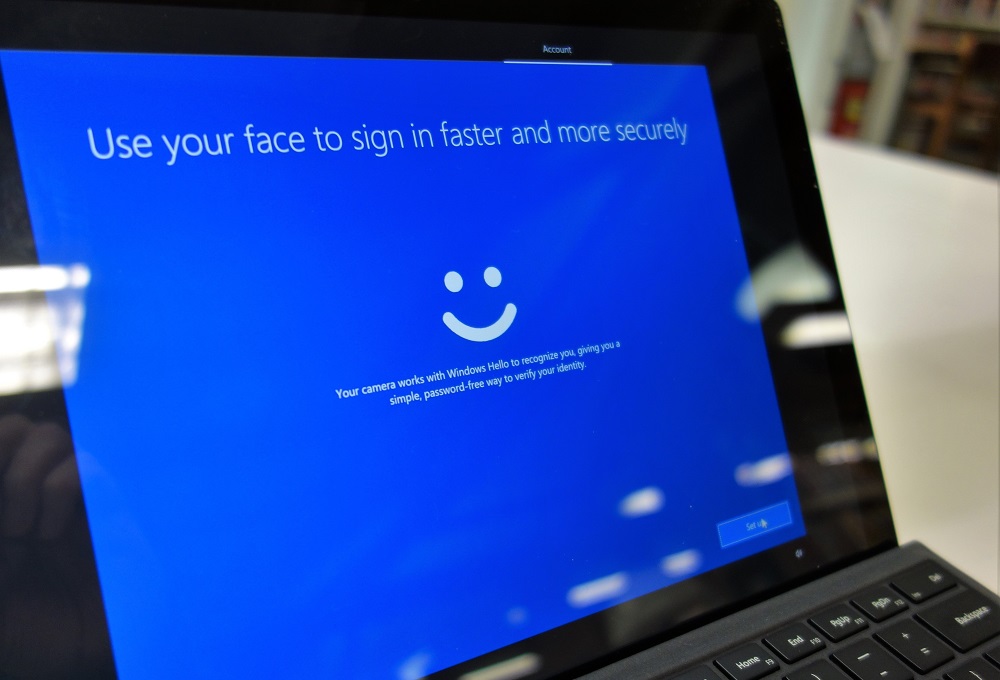
Pokiaľ ide o aktualizáciu verzie 20H1, výsledok môže byť nepredvídateľný: niektoré systémy Windows Hello zapnuté automaticky, nastavenia apletu budú vypnuté.
Nasleduje jednoduchý záver: takže sa objaví notoricky známy vlajka, stačí vypnúť Windows Hello. Ako to urobiť, povieme nižšie. Existuje však jedna nuancia: niekedy odpojenie nového appletu nepomáha a potom jediný spôsob, ako napraviť situáciu, je úpravy registra systému.
Pýtate sa, v ktorých prípadoch vypnutie systému Windows Hello nebude fungovať? Odpoveď je jednoduchá: Toto nastavenie je k dispozícii iba v prípade, že zadáte systém pomocou účtu Microsoft.
Inými slovami, vývojár operačného systému postupne a trvalo nakláňa všetkých používateľov systému Windows, aby získali účet. A zároveň robí všetko, čo je v jeho silách na ochranu MSA pred pokusmi o hackovanie. Je však nepravdepodobné, že prepínač, ktorý vám umožní upraviť metódu vstupu do systému. Ak sa tak nestane, potom môžeme skutočne dospieť k záveru, že zámer akcií spoločnosti Microsoft.
Ako zakázať Windows Hello
Čo teda robiť s tými používateľmi, ktorých vlajka, ktorá je predmetom diskusie o tomto článku, chýba v nastaveniach Appleta Netplwiz?
Ak vezmete do úvahy všetky vyššie uvedené, odpoveď je zrejmá: musíte skontrolovať, či je možnosť vstupu zahrnutá v systéme Windows 10 pomocou systému Windows Hello.
Ak áno, potom sa po jeho odpojení automaticky objaví a schopnosť odstrániť začiarknutie z parametra „Požiadajte o zadanie názvu ...“ na automatické zadávanie systému do systému.
Krok -By -Step algoritmus:
- Kliknutím na kombináciu Win+I na zadanie parametrov;
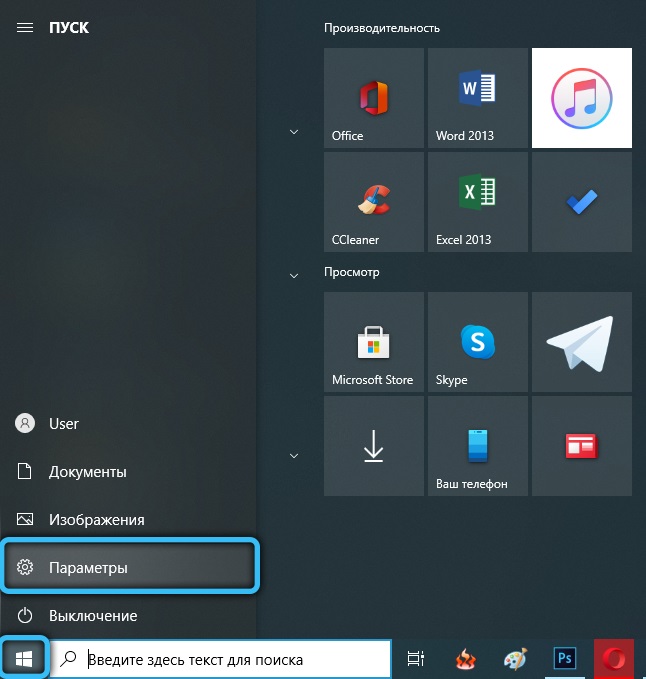
- V bloku „Comers“ klikneme na položku vstupnej ponuky;
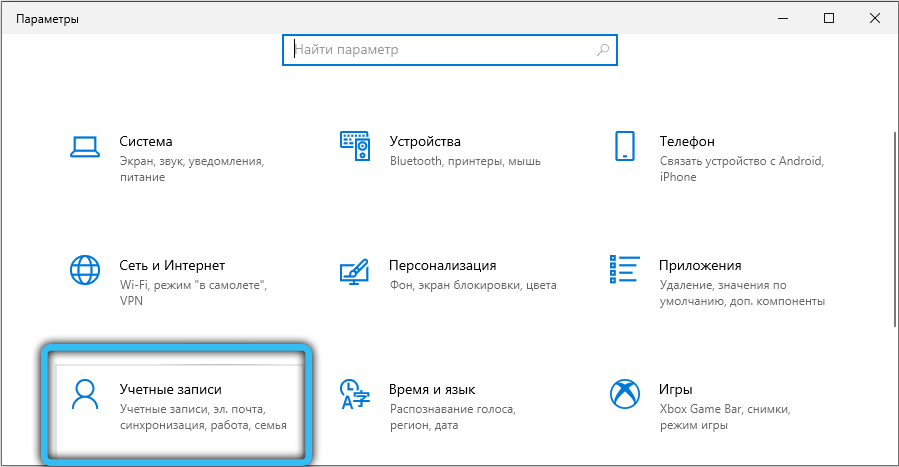
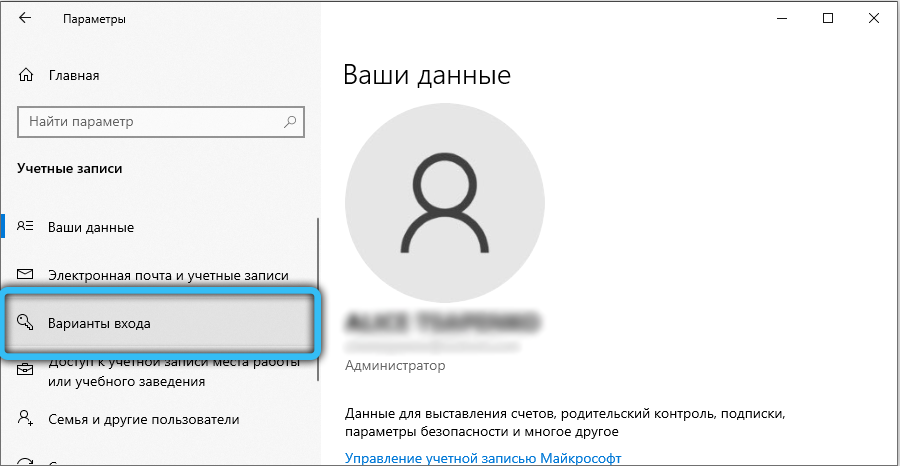
- V pravom okne vložte prepínač na pozíciu „OKL“ a ignorujte odporúčania pre používanie systému Windows Hello na zadanie systému, ak existuje účet Microsoft.
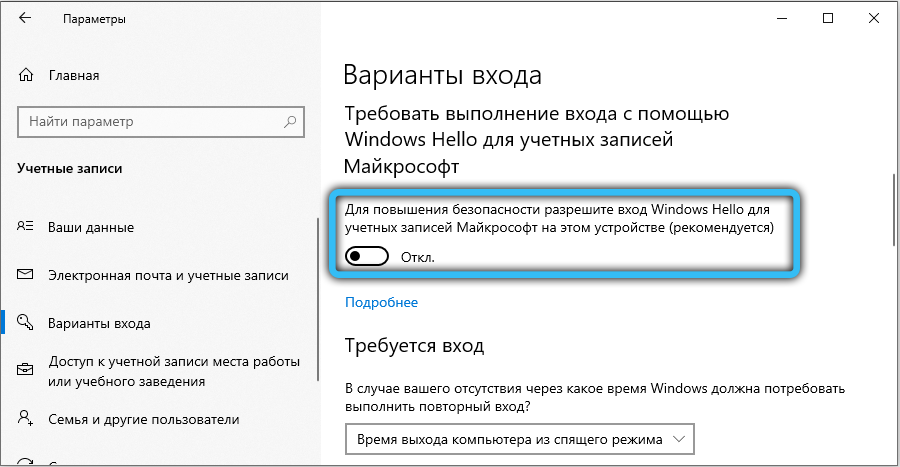
Všimnite si, že po týchto akciách nie je potrebné reštartovať počítač - stačí spustiť ovládací applet UserPasswords2 a objaví sa prestížny príznak.
Úpravy registra
Ak vyššie uvedená akcia nepomohla, môžete ísť po inej ceste, ktorú poskytne zaručený výsledok. A ako vždy, poznamenávame, že úpravy registra je dosť riskantnou lekciou, ktorá nerobí chyby. V opačnom prípade dostanete určitý počet nových problémov s nepredvídateľnými dôsledkami.
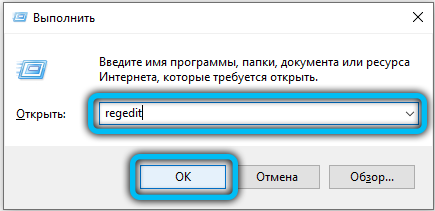
Začíname teda editora registra (regedit v riadku „Performance“) a ideme do pobočky:
HKEY_LOCAL_MACHINE \ Softvér \ Microsoft \ Windows NT \ CurrentVersion \ Passterless \ Device.
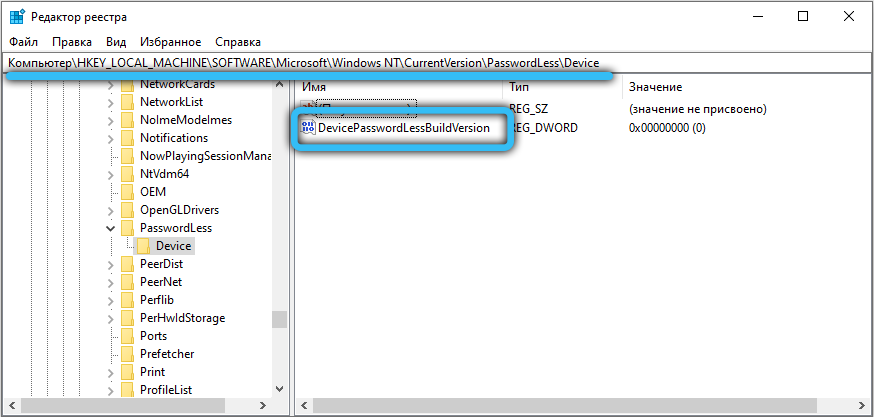
Ak zoznam parametrov obsahuje zariadenia prekladacie sloválessBuildVersion, kliknite na ňu a zmeňte hodnotu 0 (s najväčšou pravdepodobnosťou to stojí 2, to znamená, vrátane systému Windows Hello).
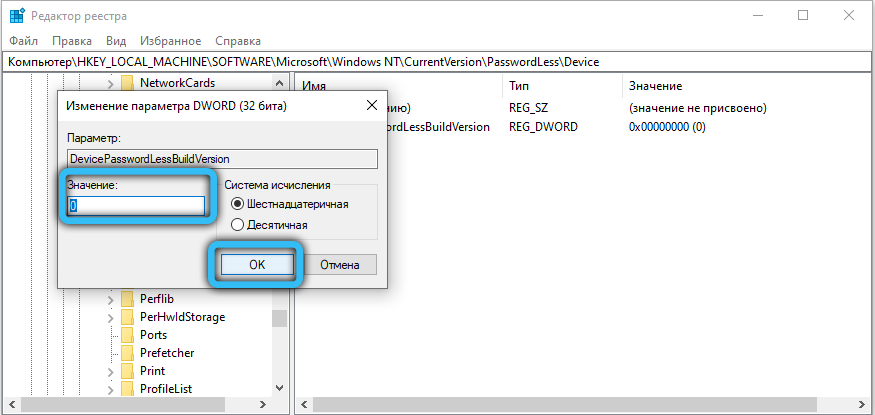
Ak takýto parameter neexistuje - vytvoríme ho, pre ktorý klikneme na PKM od nuly v pravom bloku, výber parametra DWORD, priraďte mu názov zariadeniaPasswordlessBuildVersion a vložte nollik do poľa „hodnota“.
Rovnaká korekcia registra sa dá vykonať iným spôsobom, bez toho, aby ste šli do editora. Ak to chcete urobiť, musíte spustiť príkazový riadok, nezabudnite vykonať nasledujúci príkaz v mene správcu: V konzole:
Reg pridať "hklM \ softvér \ Microsoft \ Windows nt \ currentVersion \ Passwordless \ zariadenia" /v zariadeniapassbuildVervation /t reg_dword /d 0 /f 0 /f 0 /f 0 /f 0 /f 0 /f 0 /f 0 /f 0 /f 0 /f 0 /f 0 /f 0 /f 0 /f
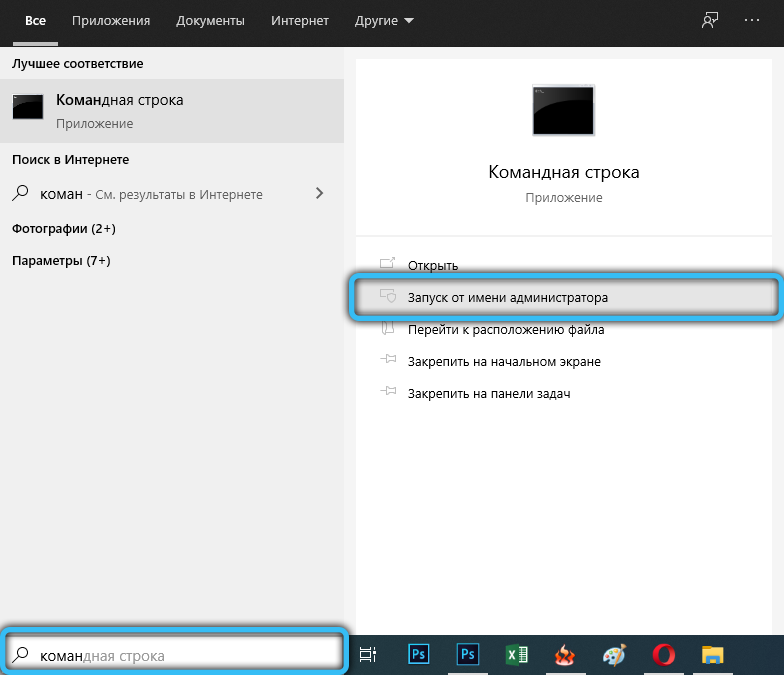
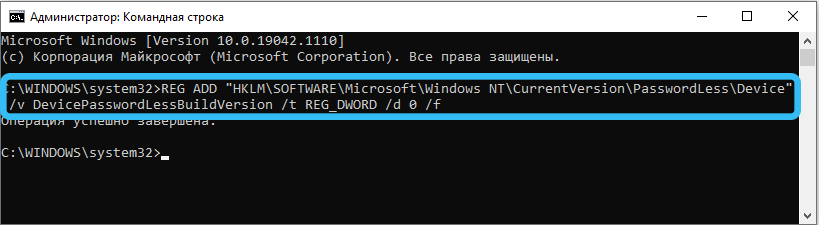
Ak používate PowerShell, potom bude typ príkazu trochu iný:
Nový -itemproperty -Path "hklM: \ Software \ Microsoft \ Windows nt \ CurrentVersion \ Passwordless \ zariadenia" –name devicessbuldversion -hodnota 0 tipe 0 tipe dwor d -force
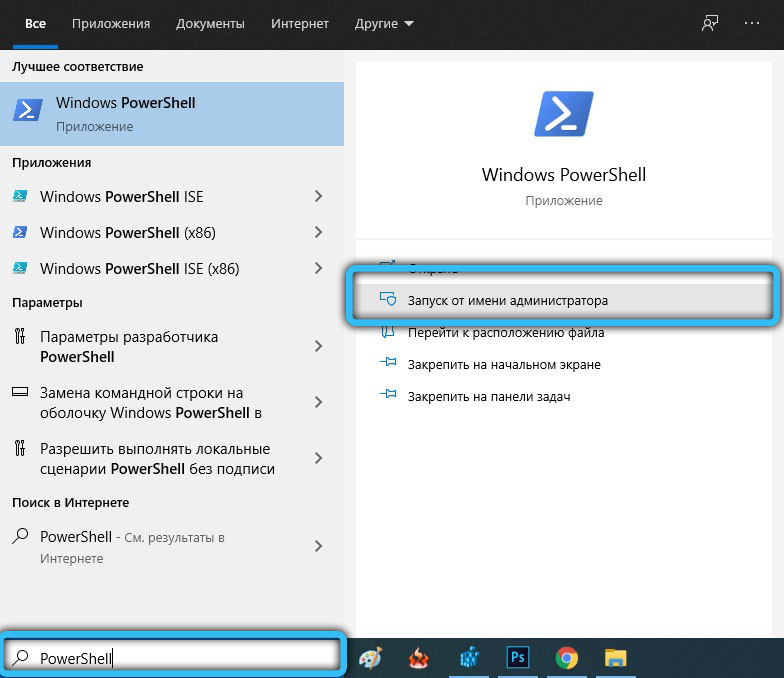
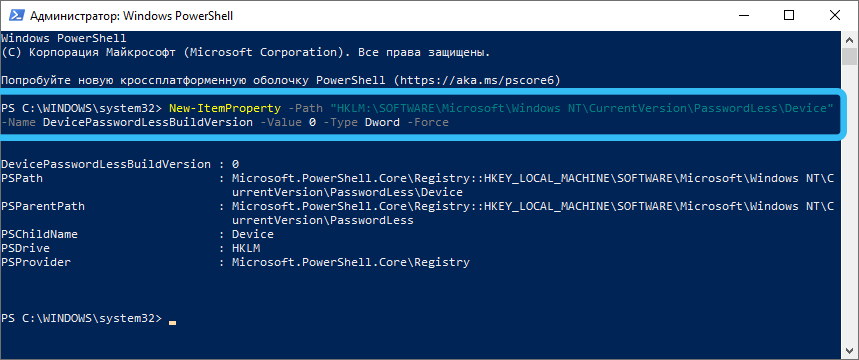
Môžete skontrolovať výsledok:
- Kliknite na win + r a v príkaze „Vykonajte“ konzolu vytočte príkaz UserPasswordswordswordswords2 alebo ekvivalent s ním NetPlWiz, kliknite na Enter;
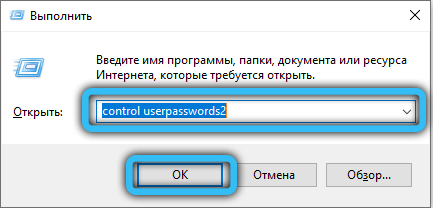
- Kliknite na kartu „Používatelia“ v sekcii „Účty“ a vyberte si vlastné;
- Odstráňte príznak z parametra, ktorý sa javí ako „požadovať vstup mena ...“;
- Kliknite na tlačidlo „Prijať“;
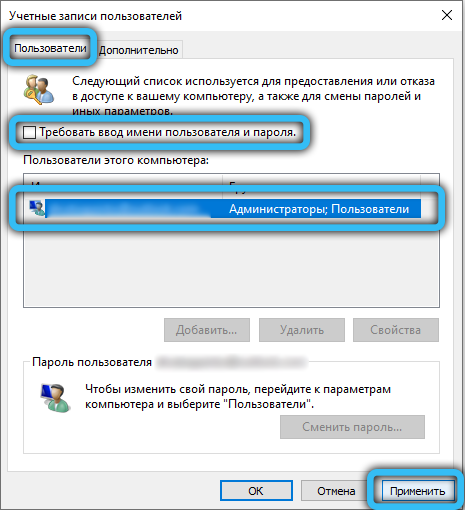
- Zadajte svoje identifikačné údaje do okna, ktoré sa otvára (heslo bude potrebné zadať dvakrát) a pri ďalšom zaťažení systému Windows si vychutnajte automatický vstup do systému.
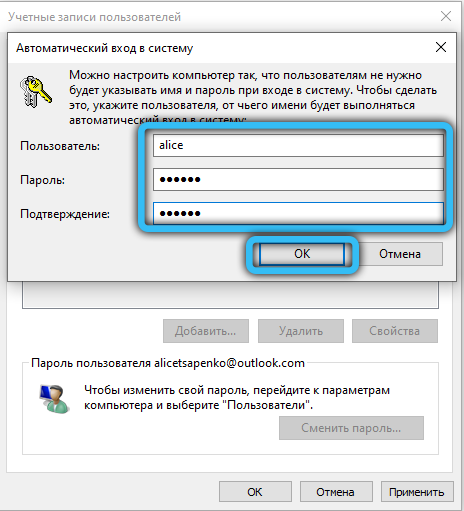
Ako vidíte, problém sa vyrieši celkom jednoducho a platí sa iba pre tých používateľov, ktorí sa presťahovali do „desiatich“ a neodmietali aktualizácie.
- « Windows 1073741819 Chyba a spôsoby, ako ju odstrániť
- Ako opraviť chybu srttrail.Txt v systéme Windows 10 »

